Kā nomainīt sistēmas noklusējuma fontu sistēmā Windows 10
Literārs Mistrojums / / August 04, 2021
Sludinājumi
Vai vēlaties mainiet sistēmas Windows 10 noklusējuma fontu dators.? Tad šajā ceļvedī es iemācīšu jums to darīt. Windows operētājsistēma ir vienkārša, bet dažreiz tā savādi mainās tās iestatījumos. Windows 7 laikā bija vienkāršs veids, kā tieši mainīt sistēmas fontu un citu operētājsistēmā redzamo komponentu vizuālos aspektus.
Šī atjaunināšanas sistēma jūsu datorā pēc jaunināšanas uz Windows 10 vairs nav iespējama. Pēc noklusējuma Windows 10 izmanto Segoe lietotāja interfeisa fontu. To var mainīt uz citu fontu. Lai to izdarītu, jums jāveic izmaiņas Windows reģistrā. Vēlāk, ja nevēlaties pielāgotu fontu un atgriežaties pie Segoe lietotāja saskarnes, varat atjaunot arī izmaiņas.
Satura rādītājs
-
1 Kā nomainīt sistēmas noklusējuma fontu sistēmā Windows 10
- 1.1 Izmaiņu izdarīšana reģistrā
- 1.2 Segoe noklusējuma lietotāja saskarnes noklusējuma fonta atjaunošana sistēmā Windows 10
- 1.3 Sistēmas atjaunošanas izmantošana jebkura datora kļūdas novēršanai
Kā nomainīt sistēmas noklusējuma fontu sistēmā Windows 10
Atruna: Windows reģistra pielāgošana var izraisīt jūsu Windows OS un ietekmēt citu lietojumprogrammu darbību. Tāpēc pārliecinieties, ka dublējat svarīgos failus savā datorā, ja gadījumā kaut kas var noiet greizi. Jūs varat izveidot arī sistēmas atjaunošanas punktu. Tas palīdzēs sistēmai atgriezties noteiktā brīdī, pirms mainījāt reģistru. Ja pēc reģistra izmaiņām parādījās kāda kļūda, tā tiks novērsta.
Izmaiņu izdarīšana reģistrā
- Palaidiet piezīmju bloka lietotni
- Tagad nokopējiet un ielīmējiet šo koda fragmentu.
[HKEY_LOCAL_MACHINE \ SOFTWARE \ Microsoft \ Windows NT \ CurrentVersion \ Fonts]
"Segoe lietotāja interfeiss (TrueType)" = """Segoe UI treknrakstā (TrueType)" = """Segoe UI treknrakstā kursīvs (TrueType)" = """Segoe lietotāja interfeisa kursīvs (TrueType)" = """Segoe UI Light (TrueType)" = """Segoe UI Semibold (TrueType)" = """Segoe lietotāja saskarnes simbols (TrueType)" = ""[HKEY_LOCAL_MACHINE \ SOFTWARE \ Microsoft \ Windows NT \ CurrentVersion \ FontSubstitutes]"Segoe UI" = "NEW-FONT-NAME"
- Nospiediet Windows + I atvērt Iestatījumi
- Klikšķiniet uz Personalizēšana
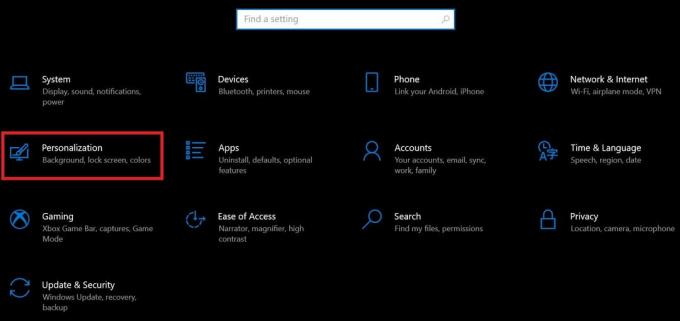
- Pēc tam noklikšķiniet uz Fonti
-
Atlasiet fontu pēc jūsu izvēles
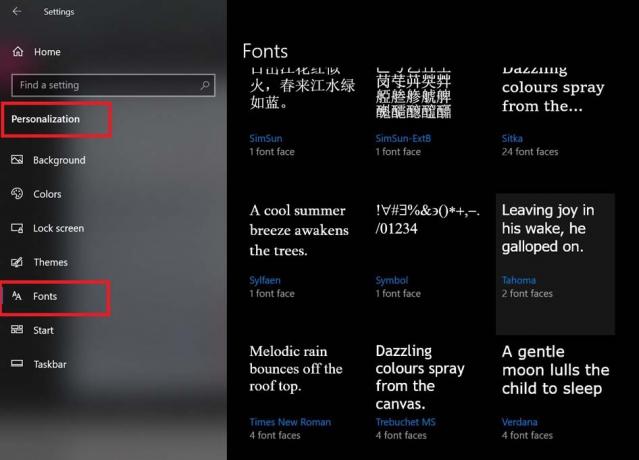
- Reģistra koda fragmentā mainiet navigāciju uz pēdējo rindu
-
Aizstājiet “NEW-FONT-NAME” ar izvēlēto fontu no saraksta Fonti sadaļā Personalizēšana
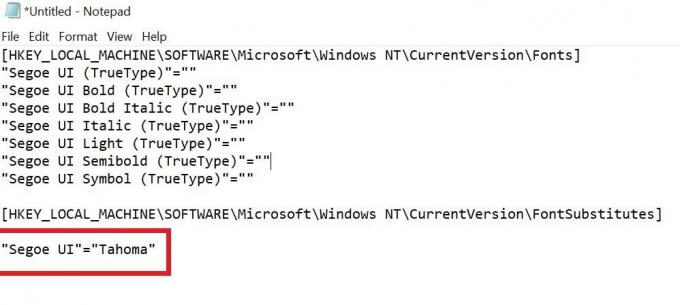
- Nospiediet Ctrl + Shift + S uzsākt Saglabāt kā
- Nosauciet failu ar .reg faila nosaukuma paplašinājumu un atlasiet Saglabāt kā veidu uz Visi faili
- Tagad ar peles labo pogu noklikšķiniet uz nesen noklikšķinātā .reg faila nosaukumu un atlasiet Apvienot
- Lai apstiprinātu savu darbību, noklikšķiniet uz Jā un pēc tam noklikšķiniet labi
PIEZĪME: Vienmēr izvēlieties vienkāršu fontu, kam citādi nav simbolu, jums var būt grūti izmantot fontu vai pat atjaunot iepriekšējo fontu.
Sludinājumi
Segoe noklusējuma lietotāja saskarnes noklusējuma fonta atjaunošana sistēmā Windows 10
Saskaņā ar manu iepriekš minēto, jūs varat atgriezties pie iepriekšējā Segoe lietotāja saskarnes fonta tieši tad, kad vēlaties. Šeit ir norādīti soļi, kā to izdarīt.
- Atveriet lietotni Notepad
- Nokopējiet un ielīmējiet šo reģistra koda fragmentu
[HKEY_LOCAL_MACHINE \ SOFTWARE \ Microsoft \ Windows NT \ CurrentVersion \ Fonts]"Segoe UI (TrueType)" = "segoeui.ttf""Segoe UI Black (TrueType)" = "seguibl.ttf""Segoe UI melnais kursīvs (TrueType)" = "seguibli.ttf""Segoe UI Bold (TrueType)" = "segoeuib.ttf""Segoe UI treknrakstā kursīvs (TrueType)" = "segoeuiz.ttf""Segoe UI Emoji (TrueType)" = "seguiemj.ttf""Segoe UI Historic (TrueType)" = "seguihis.ttf""Segoe UI kursīvs (TrueType)" = "segoeuii.ttf""Segoe UI Light (TrueType)" = "segoeuil.ttf""Segoe UI Light Italic (TrueType)" = "seguili.ttf""Segoe UI Semibold (TrueType)" = "seguisb.ttf""Segoe UI Semibold Italic (TrueType)" = "seguisbi.ttf""Segoe UI Semilight (TrueType)" = "segoeuisl.ttf""Segoe UI Semilight Italic (TrueType)" = "seguisli.ttf""Segoe lietotāja saskarnes simbols (TrueType)" = "seguisym.ttf""Segoe MDL2 aktīvi (TrueType)" = "segmdl2.ttf""Segoe Print (TrueType)" = "segoepr.ttf""Segoe Print Bold (TrueType)" = "segoeprb.ttf""Segoe skripts (TrueType)" = "segoesc.ttf""Segoe skripts treknrakstā (TrueType)" = "segoescb.ttf"[HKEY_LOCAL_MACHINE \ SOFTWARE \ Microsoft \ Windows NT \ CurrentVersion \ FontSubstitutes]"Segoe UI" = -
- Saglabājiet failu ar paplašinājumu .reg
- komplekts Saglabāt kā veidu uz Visi faili
- Pēc tam ar peles labo pogu noklikšķiniet uz tikko izveidotā faila un atlasiet Apvienot no nolaižamās izvēlnes
- Apstipriniet to, noklikšķinot Jā un pēc tam noklikšķinot uz labi
Sistēmas atjaunošanas izmantošana jebkura datora kļūdas novēršanai
Ja savā ierīcē redzat nopietnas kļūdas, pēc izmaiņu izdarīšanas reģistrā varat sākt sistēmas atjaunošanu. Lai to izdarītu, jums jābūt izveidotam atjaunošanas punktam. Vienkārši atlasiet šo atjaunošanas punktu, un jūsu sistēma atkal darbosies tāpat kā pirms izmaiņu izdarīšanas reģistrā.
- Iet uz Ierakstiet šeit, lai meklētu lodziņā
- Ierakstiet atjaunošanas punktu
- No vislabākajiem atbilstošajiem rezultātiem noklikšķiniet uz Atvērt ieslēgts Izveidojiet atjaunošanas punktu

- Pēc tam noklikšķiniet uz cilnes Sistēmas aizsardzība
- Klikšķiniet uz Sistēmas atjaunošana
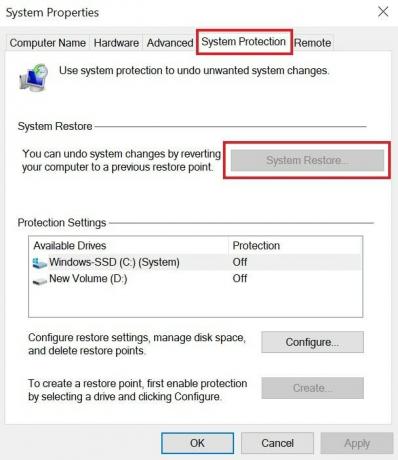
- Atlasiet punktu Atjaunot kuru esat izveidojis iepriekš [tas jums jādara, pirms veicat izmaiņas reģistrā]
- Tagad noklikšķiniet uz Nākamais > Pabeigt
- Restartējiet datoru, lai izmaiņas stātos spēkā
Secinājums
Ja esat tāds lietotājs, kuram ir prasme tematizēt un eksperimentēt ar fontiem, izmēģiniet to un mainiet sistēmas fontu sistēmā Windows 10.
Saistītie raksti
Sludinājumi
- Kā pārinstalēt Microsoft Store App operētājsistēmā Windows 10
- Kā atspējot paziņojumus sistēmā Windows 10
- Iestatiet noklusējuma GPU lietotnēm operētājsistēmā Windows 10: kā



![Kā sakņot Samsung S22 / S22 Plus 5G, izmantojot Magisk [nav nepieciešams TWRP]](/f/4058167b873f8b6fba8ff29f2d51dfbc.jpg?width=288&height=384)